Knowledge Base
AVM Content
- FRITZ!Box 7590 AX
- FRITZ!Box 7590
- FRITZ!Box 7583 VDSL
- FRITZ!Box 7583
- FRITZ!Box 7581
- FRITZ!Box 7560
- FRITZ!Box 7530 AX
- FRITZ!Box 7530
- FRITZ!Box 7520
- FRITZ!Box 7510
- FRITZ!Box 7490
- FRITZ!Box 7430
- FRITZ!Box 7390
- FRITZ!Box 7360
- FRITZ!Box 7272
- FRITZ!Box 6890 LTE
FRITZ!DECT-radiatorthermostaat gebruiken
Voorwaarden/beperkingen
- Een FRITZ!DECT-radiatorthermostaat kan alleen worden gebruikt met een FRITZ!Box met een DECT-basisstation en met FRITZ!OS 6.83 of nieuwer, met uitzondering van FRITZ!Box 7412.
1 FRITZ!DECT-radiatorthermostaat aanmelden
- Als je de radiatorthermostaat wilt aanmelden bij je FRITZ!Box, klik dan in de gebruikersinterface van de FRITZ!Box op "Smarthome".
- Als je de radiatorthermostaat wilt aanmelden bij de FRITZ!Smart Gateway, klik dan in de gebruikersinterface van de FRITZ!Smart Gateway op "Smarthome".
- Klik in het menu "Smarthome" op "Apparaten en groepen" of "Apparaatbeheer".
- Klik op de knop "Apparaat aanmelden".
- Binnen 2 minuten: druk bij de radiatorthermostaat lang op de toets "MENU", druk op
 (aanmelding starten) en druk vervolgens op "OK".
(aanmelding starten) en druk vervolgens op "OK". Belangrijk:Druk op de toets naast "OK", niet op "OK" op het scherm.
Als het aanmelden is gelukt, staat er op het scherm van de radiatorthermostaat een vinkje.
2 Op radiator monteren en aan klepslag aanpassen
De radiatorthermostaat wordt eerst op de radiator gemonteerd en moet vervolgens aan de klepslag van het radiatorventiel worden aangepast:
- Demonteer de thermostaat van de radiator.
- Monteer zo nodig de juiste adapter.o
- Monteer de radiatorthermostaat
- Volg de instructies op het scherm om de radiatorthermostaat aan te passen aan de klepslag. Het aanpassen van het ventiel is met succes voltooid zodra te temperatuur wordt weergegeven op op het scherm.
3 Radiatorthermostaat configureren
- Klik in de gebruikersinterface van de FRITZ!Box op "Smarthome".
- Klik in het menu "Smarthome" op "Apparaten en groepen" of "Apparaatbeheer".
- Klik bij de radiatorthermostaat in kwestie op de knop
 (Bewerken).
(Bewerken). - Configureer de gewenste instellingen.
- Schakel de optie "Push-service actief" in, zodat je een e-mail ontvangt als de batterij bijna leeg is, als de draadloze verbinding verbroken is, of als de de radiatorthermostaat niet goed werkt.
- Klik op "OK" of "Toepassen" om de instellingen op te slaan.
Om stroom te besparen en de DECT-straling tot een minimum te beperken, communiceren radiatorthermostaten alleen in bepaalde tijdsintervallen met de FRITZ!Box. Daardoor kan het voorkomen dat de gewijzigde instellingen pas na ca. drie minuten worden doorgegeven aan de radiatorthermostaat. Tijdens de vakantieschakeling en in de periode dat de verwarming uit is, worden de instellingen na maximaal 60 minuten doorgegeven. Door op een willekeurige toets van de radiatorthermostaat te drukken kun je forceren dat de instellingen meteen worden doorgegeven.
De radiatorthermostaat is nu geconfigureerd. Je kunt de verwarming handmatig bedienen bij de radiatorthermostaat zelf, via de gebruikersinterface van de FRITZ!Box, met FRITZ!DECT 440, FRITZ!Fon (menu "Thuisnetwerk > Smarthome") of met FRITZ!App Smart Home in het thuisnetwerk of vanuit het internet. Als er een FRITZ!Box met FRITZ!OS 7.50 of nieuwer wordt gebruikt, kun je routines gebruiken en de raam-/deursensor FRITZ!DECT 350 gebruiken.
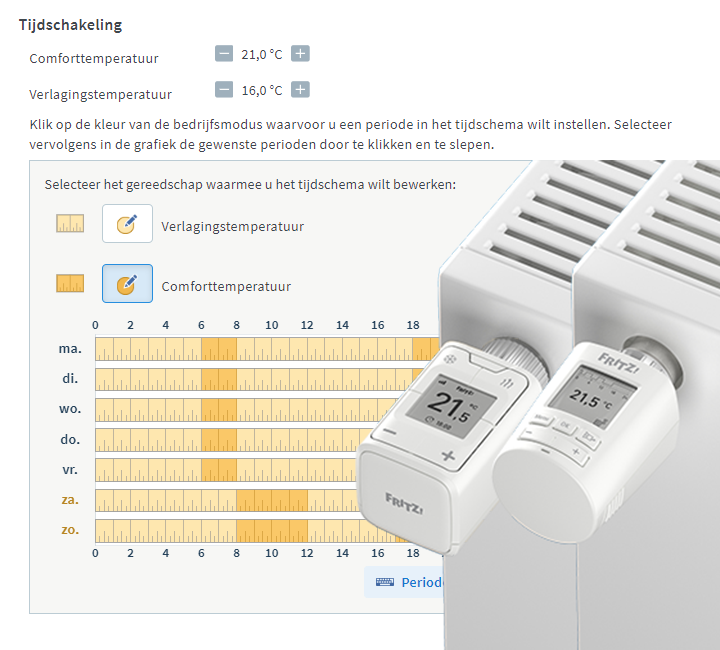
 Deutschland
Deutschland International (English)
International (English) België (Nederlands)
België (Nederlands) Luxemburg (Deutsch)
Luxemburg (Deutsch)